Pergunta
Problema: Como desinstalar o MyWinLocker Suite?
Tentei remover o MyWinLocker alguns dias atrás e pensei que consegui fazer isso. Infelizmente, hoje encontrei este programa residente no meu PC. Na verdade, não recebo a opção de desinstalação direta, e é por isso que não sei como me livrar dela. Tentei excluir o software por meio do painel de controle, mas não funcionou. Por enquanto, recebo um pop-up dizendo que o programa não foi desinstalado com sucesso. Por favor ajudem, pessoal!
Resposta Resolvida
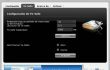
Antes de apresentá-lo ao Remoção de MyWinLocker métodos, gostaríamos de apresentar o próprio programa. MyWinLocker (também conhecido como MyWinLocker Suite) é um software desenvolvido pela Egis Technology. É descrito como um utilitário avançado de criptografia de arquivos, o que significa que foi desenvolvido para proteger senhas, logins e outras informações pessoais. Infelizmente, o programa é acusado de ser um cavalo de Tróia ou um vírus, o que não é verdade. Esse programa pode ser chamado de PUP (programa potencialmente indesejado), pois é comumente disseminado por meio de pacotes de software.
Mesmo que o programa não apresente traços maliciosos, muitos usuários afirmam que ele é inútil. Além disso, pode causar lentidão no PC, travamentos e problemas indesejados semelhantes. Portanto, se você pertence ao grupo de usuários insatisfeitos, você deve remover MyWinLocker agora mesmo. Felizmente, a remoção pode ser realizada com bastante facilidade. Você pode selecionar um dos métodos descritos abaixo.
Como desinstalar o MyWinLocker Suite?
Para desinstalar esses arquivos, você deve comprar uma versão licenciada do Reimage Reimage desinstalar software.
Método 1. Remoção manual
- Certifique-se de que o programa não esteja em execução. Para isso, clique Ctrl + Alt + Delete de uma vez e aberto Gerenciador de tarefas. Achar MyWinLocker, clique com o botão direito e selecione Finalizar tarefa;
- Clique no Botão de início (canto esquerdo) e selecione Painel de controle (Windows 8);
- Clique Desinstalar um programa (Windows Vista / 7/8) ou clique Adicionar ou remover programas (Windows XP);
- pressione OK para confirmar a remoção e esperar até que seja feito.
Infelizmente, isso não é suficiente para remover o MyWinLocker de uma vez por todas. Para se livrar dele completamente, você deve erradicar as sobras dos registros. Para isso, execute as seguintes etapas:
- pressione e segure Chave do Windows, selecione Procurar, digite “regedit” no campo para abrir o Editor do Registro.
- Aqui você deve procurar as pastas nomeadas como:
HKEY_CURRENT_USER \ Software \ EgisTec MyWinLocker \ HKEY_LOCAL_MACHINE \ SOFTWARE \ EgisTec IPS \
Além disso, procure por qualquer coisa que seja relacionado ao MyWinLocker. - Certifique-se de que você remova as pastas e todas as outras sobras.
- Finalmente, reiniciar seu PC. Acreditamos que este método o ajudará a excluir com sucesso o MyWinLocker do Windows.
Método 2. Remoção automática
Como esse software é comumente distribuído por meio de pacotes de software, é frequentemente reconhecido como um filhote de cachorro. Portanto, se você deseja uma remoção rápida do MyWinLocker, pode usar um programa anti-malware profissional. No entanto, tendo em mente que o MyWinLocker NÃO é um vírus, nem todos os programas anti-malware podem reconhecê-lo como uma ameaça ou aplicativo indesejado. Portanto, recomendamos o uso de uma ferramenta que é usada para remover programas em particular. Nossa recomendação seria usar Desinstalador perfeito ou ReimageMáquina de lavar Mac X9.
Livre-se de programas com apenas um clique
Você pode desinstalar este programa com a ajuda do guia passo a passo apresentado a você pelos especialistas do ugetfix.com. Para economizar seu tempo, também selecionamos ferramentas que o ajudarão a realizar esta tarefa automaticamente. Se você estiver com pressa ou sentir que não tem experiência suficiente para desinstalar o programa por conta própria, sinta-se à vontade para usar estas soluções:
Oferta
faça isso agora!
Downloadsoftware de remoçãoFelicidade
Garantia
faça isso agora!
Downloadsoftware de remoçãoFelicidade
Garantia
Se você não conseguiu desinstalar o programa usando Reimage, deixe nossa equipe de suporte saber sobre seus problemas. Certifique-se de fornecer o máximo de detalhes possível. Por favor, deixe-nos saber todos os detalhes que você acha que devemos saber sobre o seu problema.
Este processo de reparo patenteado usa um banco de dados de 25 milhões de componentes que podem substituir qualquer arquivo danificado ou ausente no computador do usuário.
Para reparar o sistema danificado, você deve comprar a versão licenciada do Reimage ferramenta de remoção de malware.

Para ficar completamente anônimo e evitar o ISP e o governo de espionagem em você, você deve empregar Acesso privado à Internet VPN. Ele permitirá que você se conecte à Internet sendo completamente anônimo, criptografando todas as informações, evitando rastreadores, anúncios, bem como conteúdo malicioso. Mais importante ainda, você interromperá as atividades ilegais de vigilância que a NSA e outras instituições governamentais estão realizando nas suas costas.
Circunstâncias imprevistas podem acontecer a qualquer momento durante o uso do computador: ele pode desligar devido a um corte de energia, um A Tela Azul da Morte (BSoD) pode ocorrer, ou atualizações aleatórias do Windows podem ocorrer na máquina quando você se ausenta por alguns minutos. Como resultado, seus trabalhos escolares, documentos importantes e outros dados podem ser perdidos. Para recuperar arquivos perdidos, você pode usar Data Recovery Pro - ele pesquisa cópias de arquivos que ainda estão disponíveis em seu disco rígido e os recupera rapidamente.